1. 프로그램 다운 받아 컴퓨터에 설치하기
| ① 정식 프로그램(9.0) 다운 받기 Microsoft 사에서 공식으로 배포하는 프로그램을 받는 곳 입니다. ■ Windows Media Encoder 9 Series 영문 버전 ■ Windows Media 인코더 9 시리즈 한글 버전 열리는 화면에서 하라는대로만 하면 다운로드 됩니다. ② 정식버전(9.0)을 다운 받지 못하시는 분들도 있습니다. 그런 분을 위해 버전은 낮으나(7.0) 같은 기능의 인코더 입니다. ■ 미디어 파일 인코더 "Windows Media Encoder" v7.0 다운 받는 방법은 위 1) CD음악을 MP3로 바꿔주는 프로그램 다운받기를 참고하시기 바랍니다. 아래 이어 지는 설명은 9.0 버전 위주로 계속 됩니다. 인코더 7.0 버전과는 약간 다를 수 있으나 유심히 보시면 충분히 따라 하실 수 있습니다. 다운 받은 프로그램 파일을 "따닥" 두 번 클릭(더블클릭)하여 실행하고 화면에서 시키는대로 따라 하시면 설치가 됩니다. |
2. Windows Media Encoder 프로그램 사용하기
① 프로그램을 실행하면 아래 그림과 같은 초기 화면이 나옵니다.
안나온다면 새세션이라는 버튼을 누르시면 됩니다.

② 여기에서 MP3 파일을 WMA 파일로 만들기 위해
아래 그림과 같이 4번째 파일변환 버튼을 누릅니다.

③ 아래와 같은 화면이 나오면
변환할 MP3 파일을 정해 주기 위해 찾아보기 버튼을 누릅니다.

④ 아래 그림과 같이 컴퓨터에 있는 MP3 파일을 선택해 주고
열기 버튼을 눌러 줍니다.

⑤ 아래 그림과 같이 인코더 프로그램이 자동으로
변환되는 WMA 파일 이름을 정해 주는데 바꾸고 싶으면
이 과정에서 바꾸면 됩니다.
그리고는 다음 버튼을 눌러 주세요.

⑥ 아래 그림과 같이 웹서버(프로그래시브 다운로드)를 선택해 주고
다음 버튼을 누릅니다.

⑦ 아래 그림과 같이 CD 음질 오디오(CDR) 을 선택해 주고
다음 버튼을 누릅니다.
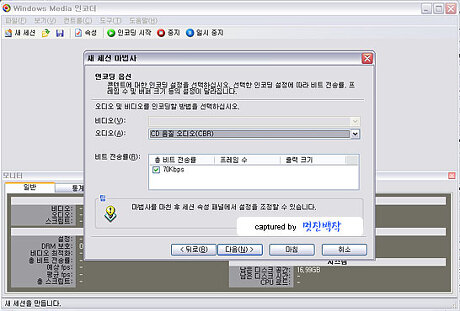
⑧ 곡명과 작가, 가수등 필요한 내용을 넣어주고
다음 버튼을 누릅니다.

⑨ 아래 그림과 같이 화면에 나온 정보들을 확인하고
마침 버튼을 누릅니다.

⑩ 아래와 같은 그림이 나오면 이제 몇분만 기다리면 됩니다.

⑪ 인코딩이 다 되면 아래와 같은 창이 뜹니다.
다 된 것 입니다. 창닫고 파일 찾으면 되는 겁니다.
그러나... 필요하다면 계속 보시지요.

⑫ 제대로 됐는지 확인하기 위하여
출력파일재생 버튼을 눌러봅니다.

⑬ 아래 그림과 같이 윈도우 미디어 플레이어가 뜨고
입력한 정보가 제대로 나오며 음악이 흐른다면 OK!

⑭ 이제 새로운 곡을 변환하려면 새세션 버튼을 눌러
처음부터 시작하시면 되고 끝내시려면 창을 닫으면 됩니다.

오늘은 이것으로 끝냅니다.








@공감 눌러 주세요@항상 늘 복 받아요@
'오빠종합방' 카테고리의 다른 글
| 설악산 운혜와 단풍 아름다운 이쁜 모습들... (0) | 2021.11.09 |
|---|---|
| 너무 고생했던 그때 그시절 모습들... (0) | 2021.11.09 |
| 너무나 이쁜 해당화꽃 아름다운 모습들... (0) | 2021.11.08 |
| 동해안 멋진여정 아름다운 풍광들... (0) | 2021.11.08 |
| 아름다운 산사의 멋진 가을 풍경 모습들... (0) | 2021.11.08 |